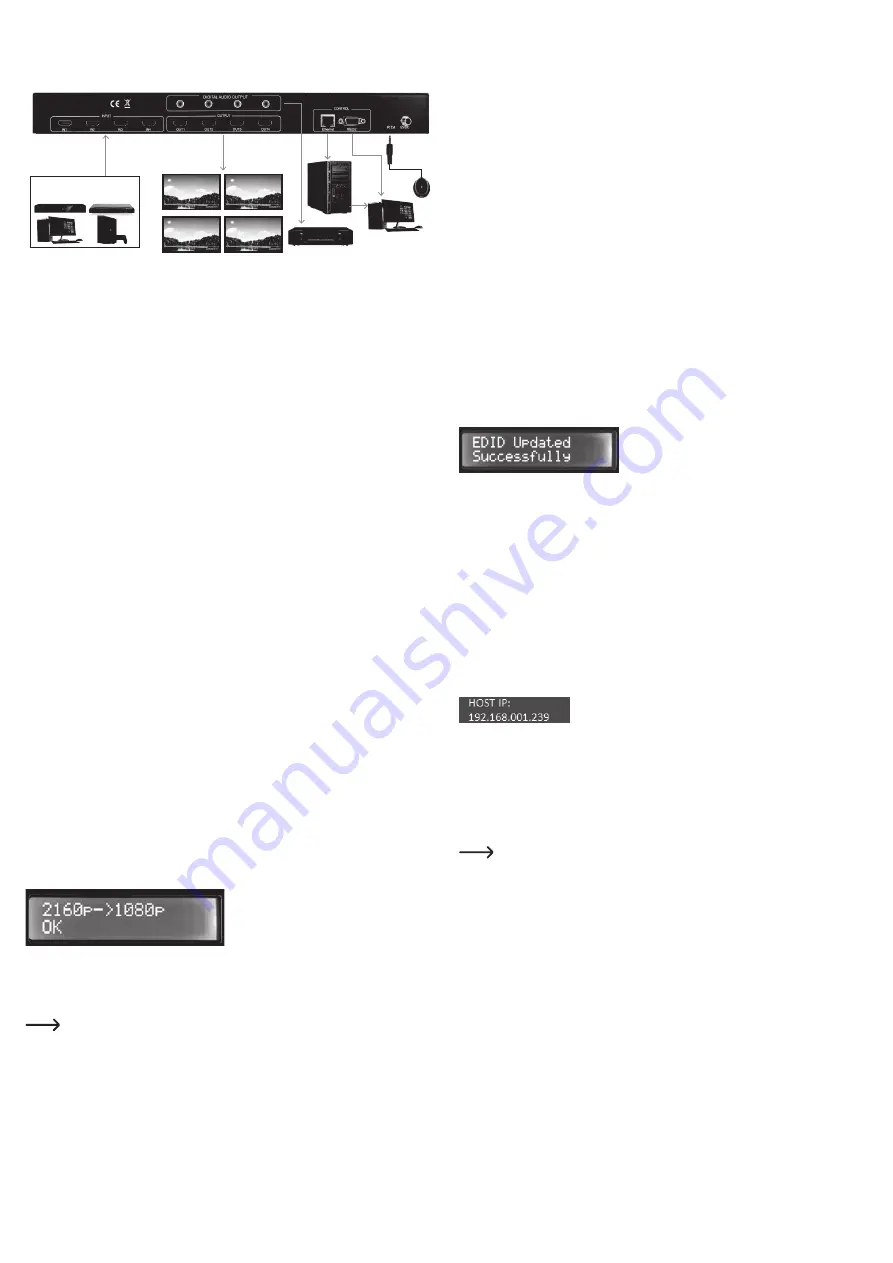
Plaatsen en aansluiten
• Plaats de videomatrix op een horizontale en vlakke ondergrond.
• Schakel de aan te sluiten apparaten uit (signaalbron/weergave-apparaat).
HD TV
HD TV
HD TV
HD TV
Ingang x4
Uitgang x4
HDMI-signaalbron PS3, pc,
Blu-ray™, dvd-speler, enz.
Audioversterker
Pc of notebook
• Verbind de HDMI-ingang
IN
(7) met behulp van een geschikte HDMI-kabel (niet inbegrepen) met de
dienovereenkomstige uitgang van een HDMI-signaalbron bijv. een Blu-Ray™-speler, een dvd-speler of
een spelconsole etc.
• Verbind de vier HDMI-uitgangen
OUT
(6) met behulp van geschikte HDMI-kabels (niet inbegrepen) met uw
weergave-apparaten. bijv. monitoren/televisies.
• Verbind de audio-uitgangen van
DIGITAL AUDIO OUTPUT
(5) met passende audio-uitvoerapparaten
bijv. actieve luidsprekers, wanneer u het audiosignaal via externe luidsprekers met cinch-aansluiting wilt
uitvoeren.
• Verbind de 2
Control-aansluitingen Ethernet
(4) en
RS232
(3) via een geschikte kabel (niet meegeleverd)
met corresponderende interfacepoorten.
• Sluit de laagspanningsstekker van de meegeleverde netspanningsadapter aan op de laagspanningsbus
12VDC
(1).
• Als u de afstandsbediening wilt gebruiken, sluit dan de IR-sensor met kabel op de IR-sensorbus
IR EXT
(2) aan. De aansluiting van de externe IR-sensor is alleen nodig als de infraroodsensor
IR
(11) op
het apparaat is afgedekt.
• Sluit de stekker van de netspanningsadapter aan op een geschikt stopcontact wanneer alle andere kabels
zijn aangesloten.
Bediening
• Nadat de netspanningsadapter op de netspanning is aangesloten, gaat het lcd-display (9).
• De fabrieksinstelling bij het inschakelen van de signaalpaden tussen de uitgangen/ingangen is 1:1, 2:2,
3:3 en 4:4. U kunt deze instellingen naar wens anders schakelen.
a) Signaalpad tussen uitgangen/Ingangen omschakelen
• Om het videosignaal van een HDMI-bron naar een bepaalde uitgang van de videomatrix door te geven,
drukt u op een van de toetsen
OUTPUT 1 - 4
(13). De ingedrukte toets en de led bij de toets
INPUT
(12)
van de momenteel verbonden ingang gaan branden. Dit toont het signaalpad van HDMI-ingangsbron naar
de actuele uitgang.
• Druk nu op een van de toetsen
INPUT 1 - 4
(12), om een ander video-bronsignaal te kiezen die met de
gekozen uitgang van de toets
OUTPUT
zal worden verbonden. De toets
INPUT
van de nieuwe ingang gaat
branden. Het HDMI-videosignaal van de ingang wordt via de desbetreffende uitgang op het aangesloten
weergaveapparaat afgespeeld.
• Herhaal deze werkwijze voor de drie andere in-/uitgangen. Kies eerst de uitgang (weergaveapparaat)
en vervolgens de ingang (het weergavesignaal). U kunt 4
2
-combinaties van ingang naar uitgang kiezen.
b) Scaling
U voor elke uitgang afzonderlijk scaling toepassen voor de resolutie van het videosignaal.
• Druk op toets
Menu
(14) om naar de scalingfunctie te gaan. "SCALER SETTING" brandt in het
lcd display (9).
• De huidige scaling verschijnt in het lcd-display (9) en de leds van alle toetsen
OUTPUT 1 - 4
(13) gaan
branden.
• Als u de signaalresolutie tussen ingang en uitgang wil scalen, druk dan meermaals op een van de toetsen
OUTPUT 1 - 4
(13) om door de scalingfunctie te schakelen. De scaling wordt weergegeven in het lcd-
display (9). De richting van de pijl geeft aan of de scaling omhoog of omlaag wordt uitgevoerd.
• Houd de toets
OUTPUT
ca. 2 seconden ingedrukt om de gekozen scaling te bevestigen bijvoorbeeld
2160p -> 1080p. Het gekozen signaal wordt nu volgens de scaling weergegeven.
• Herhaal deze procedure voor de overige signaalpaden die u wilt scalen.
c) EDID instellen en schakelen
• Deze videomatrix beschikt over 29 in de fabriek ingestelde EDID-profielen en door de gebruiker in te
stellen EDID-profielen (zie d. "EDID-informatie kopiëren").
De gebruiker programmeerbare instellingen zijn onafhankelijk van de afzonderlijke ingangen en
kunnen op verschillende manieren worden ingesteld. Het kan via de besturingssoftware "HDMI
Matrix 4x4 V1.1" gekopieerd en opgeslagen worden of via RS232-poort worden overgedragen.
Lees daarvoor het hoofdstuk "Seriële verbinding RS232".
• Daarnaast is het mogelijk de EDID-informatie van een aangesloten weergaveapparaat te lezen en deze
informatie automatisch op te slaan. Het EDID-profiel "USER EDID 1" wordt hierbij met de EDID-informatie
van het gedetecteerde en uitgelezen weergaveapparaat overschreven.
De videomatrix is in de fabriek op een resolutie van 1080p ingesteld. Dit dient om zo veel mogelijk
weergaveapparaten door plug-and-play te herkennen en te gebruiken. Als u 4K-videosignaalbronnen
gebruikt, kunt u de weergaveinformatie (EDID) automatisch herkennen en handmatig instellen. U kunt de
vooraf ingestelde EDID-instellingen kiezen. Daarbij zijn 30 vooraf ingestelde EDIDs, 3 door de gebruiker
gedefinieerde en 4 EDID-kopieerinstellingen schakelbaar:
0. 1080P_2CH
13. 4K60HZ_3D_6CH
26. 4K60HzY420_3D_8CH_HDR
1. 1080P_6CH
14. 4K60HZ_3D_8CH
27. 4K60HZ_3D_2CH_HDR
2. 1080P_8CH
15. 1080P_2CH_HDR
28. 4K60HZ_3D_6CH_HDR
3. 1080P_3D_2CH
16. 1080P_6CH_HDR
29. 4K60HZ_3D_8CH_HDR
4. 1080P_3D_6CH
17. 1080P_8CH_HDR
30. User EDID 1
5. 1080P_3D_8CH
18. 1080P_3D_2CH_HDR
31. User EDID 2
6. 4K30HZ_3D_2CH
19. 1080P_3D_6CH_HDR
32. User EDID 3
7. 4K30HZ_3D_6CH
20. 1080P_3D_8CH_HDR
8. 4K30HZ_3D_8CH
21. 4K30HZ_3D_2CH_HDR
9. 4K60HzY420_3D_2CH
22. 4K30HZ_3D_6CH_HDR
COPY FROM OUTPUT 1
10. 4K60HzY420_3D_6CH
23. 4K30HZ_3D_8CH_HDR
COPY FROM OUTPUT 2
11. 4K60HzY420_3D_8CH
24. 4K60HzY420_3D_2CH_HDR
COPY FROM OUTPUT 3
12. 4K60HZ_3D_2CH
25. 4K60HzY420_3D_6CH_HDR
COPY FROM OUTPUT 4
Om de EDID-instellingen voor een video-ingang te kiezen, gaat u als volgt te werk:
• Druk op toets
MENU
(14) om naar de EID-instellingen te gaan. Het lcd-display (9) geeft de betreffende
EDID-informatie. De toets-leds van alle ingangen gaan branden.
• Druk op de toets
INPUT
van de te definiëren ingang, bijv. voor HDMI-ingang 1. De toetsleds van de overige
ingangen gaan uit.
• Druk op een toets
INPUT
(bijv. voor ingang 1) net zo vaak om het gewenste vooringestelde EDID-profiel
(0 tot 32) in te schakelen.
• Houd de toets
INPUT 1
(12) ongeveer 2 seconden ingedrukt. Het lcd-display (9) toont "EDID updated
successfully". De EDID-instellingen voor de ingang (bijv. voor ingang 1) zijn ingesteld.
• Herhaal deze instelling voor de maximaal drie overige ingangen.
d) EDID-informatie kopiëren
U kunt de EDID-informatie van een aangesloten weergaveapparaat kopiëren en op een van de drie door
de gebruiker gedefinieerde EDID-profiel geheugenplaatsen "User EDID 1", "User EDID 2" of "User EDID
3" kopiëren.
Druk net zo vaak op een toets
INPUT
(bijv. voor ingang 1) om de EDID-informatie van het aangesloten
weergaveapparaat aan de uitgang (één van de menupunten "COPY FROM OUTPUT 1-4" te kopiëren en de
EDID-informatie in de eerste vrije geheugenplaats te kopiëren. U kunt nu de EDID-informatie uit de door de
gebruiker gedefinieerde geheugenplaatsen "User EDID 1 tot 3" opvragen en toepassen.
e) IP-informatie weergeven
U kunt de actuele IP-informatie laten weergeven.
• Druk en houd de toetsen
OUTPUT 3
en
OUTPUT 4
(13) gelijktijdig ca. 3 seconden ingedrukt.
• Het lcd-display (9) geeft in een weergavelus afwisselend telkens gedurende 3 seconden de host-IP, het
netmasker en het IP-adres van de router. De weergavelus begint altijd met het IP-adres van de videomatrix.
De hieronder afgebeeld IP-adres is de standaardinstelling.
f) DHCP in-/uitschakelen
U kunt aan de videomatrix een vast IP-adres toewijzen of het IP-adres automatisch door het netwerk te
laten toewijzen. Schakel hiervoor de DHCP-functie uit resp. aan. Wanneer DHCP is uitgeschakeld, kunt
u een statisch IP-adres toewijzen. Als DHCP actief is, wordt het IP-adres automatisch door het netwerk
toegewezen.
• Druk en houd de toetsen
OUTPUT 1
en
OUTPUT 4
(13) gelijktijdig ca. 3 seconden ingedrukt. De DHCP-
functie van de videomatrix is in- of uitgeschakeld.
• Als het IP-adres via DHCP is toegewezen, wordt het IP-adres in de lcd-display (9) weergegeven.
Als u het IP-adres handmatig wilt instellen, gebruikt u de HTTP-webinterface, de
besturingssoftware "HDMI Matrix 4x4 V1.1" of TCP/IP stuurcommando's via de seriële interface
RS232. Raadpleeg hiertoe de relevante hoofdstukken "HTTP webinterface", "HDMI Matrix 4x4
V1.1 Software" en "seriële interface-verbinding RS232".
Afstandsbediening
a) Batterij in de afstandsbediening plaatsen
• Verwijder de batterijhouder aan de onderkant van de afstandsbediening.
• Plaats een nieuwe 3V-knoopcel, type CR2025 in overeenstemming met de pooltekens (plus/+ en min/-)
in het batterijvak.
• Schuif de batterijhouder met de geplaatste batterij weer terug. Let erop dat de batterijhouder goed vastklikt
in de behuizing.
• Vervang de batterij een keer per jaar of wanneer de videomatrix het signaal niet of slechts onregelmatig
ontvangt.
• Ga bij het vervangen van de batterijen tewerk zoals hierboven beschreven. Verwijder zo nodig de lege
batterij.
b) Videomatrix met de afstandsbediening bedienen
De signaalpaden van ingang naar uitgang kunnen optioneel ook met de afstandsbediening worden
geschakeld.
• Richt de voorkant van de afstandsbediening op de IR-sensor
IR
(11) of op de IR-sensor aan de kabel.
Wanneer u uw externe infraroodsensor hebt aangesloten, richt u de infrarood afstandsbediening direct
hierop.
• Er mogen zich geen hindernissen tussen de afstandsbediening en de infraroodontvanger bevinden.
• Druk op een toets om een commando aan de videomatrix te verzenden.
















